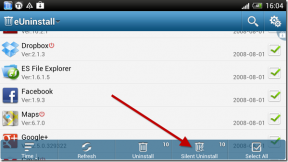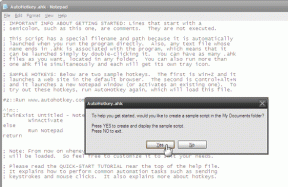Како користити паметне виџете у телефонима серије Самсунг Галаки С22
Мисцелланеа / / March 22, 2022
Самсунг Галаки С22, Галаки С22+ и Галаки С22 Ултра доносе неколико нових измена у табелама, а паметни виџети су један од њих. Као и стари добри виџети, ови вам такође омогућавају да паметније видите одређене информације на почетној страници, баш као иПад-ови паметни стекови. Све о чему треба да водите рачуна је да га стратешки ставите на један од почетних екрана, а затим додате потребне апликације.

Али за разлику од иПад-овог паметног виџета, Један УИ 4.1 ОС за Галаки С22 омогућава вам да до неке мере прилагодите паметне виџете.
Хајде да видимо како да користите паметне виџете у паметним телефонима серије Самсунг Галаки С22.
Где су паметни виџети
Као и конвенционални виџети, можете пронаћи паметне виџете у одељку Виџети. Дуго притисните на почетном екрану, изаберите Виџети и паметни виџети ће бити тачно на врху групе.

За сада, Оне УИ 4.1 нуди три типа паметних виџета, у зависности од величине и типа. Једино ограничење је што тамо не можете да видите подразумеване апликације. Ипак, сличица је довољна да вам пружи грубу суштину.
Како додати или уклонити паметне виџете
Корисници Андроид-а можда знају како да додају и уклањају виџете. Паметни виџети раде исто и њихово додавање или уклањање је лак процес.
Корак 1: Дуго притисните на почетном екрану да бисте отворили панел виџета, изаберите један од паметних виџета и додирните га.
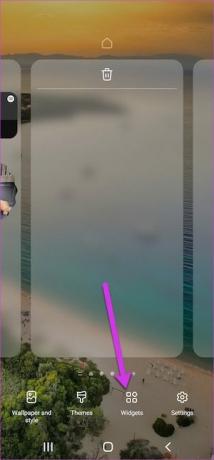

Корак 2: Додирните дугме Додај да додате виџет на један од почетних екрана.

Када додате, превуците прстом лево/десно на виџету да бисте клизили кроз различите виџете. Ако сте додали виџет за временску прогнозу, мораћете да додате локацију.

Као што је раније поменуто, ови паметни виџети нису ништа друго до гомиле виџета. Дизајн који штеди простор значи да више не морате да креирате неколико почетних екрана да бисте их све сместили. Уместо тога, једноставно морате да превучете кроз паметни виџет да бисте видели све информације одједном.

Уклањање виџета је такође једноставан процес. Дуго додирните паметни виџет и притисните дугме Уклони. То је све.
Како прилагодити виџет
Као што је раније поменуто, Оне УИ у телефонима серије Самсунг Галаки С22 нуди неколико опција прилагођавања. Најбољи део је што су лако доступни. Кораци су једноставни. На пример, можете да додајете и уклањате виџете из паметних виџета, мењате стил, подешавате нивое транспарентности итд.
Међутим, нећете моћи да прилагодите величину паметног виџета. Али с обзиром на то да телефон омогућава гомилу опција прилагођавања, помирио сам се са овим ограничењем.
1. Како додати/уклонити апликације из паметних виџета
Корак 1: Дуго додирните паметни виџет и изаберите опцију „Додај виџет у паметни виџет“.

Корак 2: Изаберите апликацију са листе. Постоји доста доступних апликација, а можете изабрати нешто тако глупо као што је Нетфлик или озбиљно као Гмаил.

Истовремено, поред њих се приказује број доступних виџета за апликацију, што је велики плус.
Корак 3: Када завршите, додирните свој избор и то је све.
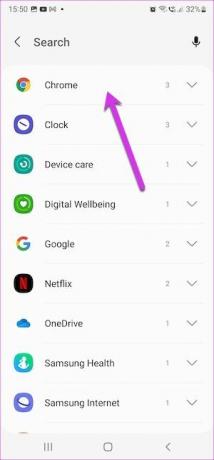
Вреди напоменути да Оне УИ нема ограничења у броју виџета за паметни виџет. Дакле, ако вам одговара хрпа од 5 виџета, то је потпуно изводљиво.
Да бисте уклонили виџет, превуците прстом налево на виџету док не дођете до оног који желите да уклоните.
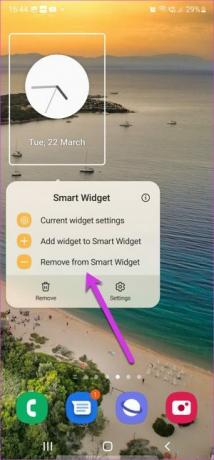
Дуго додирните и изаберите Уклони виџет са паметног виџета.
2. Како прилагодити стил виџета
Да бисте прилагодили стил одређеног виџета, идите до тог виџета превлачењем налево. Затим дуго додирните виџет и изаберите Тренутна подешавања виџета.

Имајте на уму да је ова опција доступна за одабране виџете за апликације као што су Фотографије, Сат, Време итд.
Да бисте променили стил сата, додирните било који од стилова и то је све. Занимљиво је да можете подесити и транспарентност апликације за сат.

3. Како преуредити виџете унутар паметних виџета
Подразумевано, паметни виџети додају нови виџет на крају. А ово можда није повољна ситуација за многе. На пример, прелеп оквир Гоогле фотографија можда неће бити тако видљив ако га држите у средини. Исто важи и за апликацију Сат.
Да бисте преуредили виџете, дуго притисните паметни виџет и додирните Подешавања. Затим притисните и држите један од додатих виџета као што је приказано испод.


Сада их распоредите према вашим жељама.

Који су паметни виџети доступни
Као што је раније поменуто, Оне УИ у Галаки С22 вам омогућава да се играте са неколико апликација. Можете додати подразумеване апликације као што су Мапе, Нетфлик, Календар, Белешке итд. Осим тога, ако на вашем паметном телефону постоје друге Андроид апликације као што су Куотес или ТицкТицк.
Додирните опцију Додај виџете, а затим изаберите апликацију. То је то. Међутим, морате осигурати да стил виџета одговара стварном облику паметног виџета.
Гомиле виџета
Тако је било како користити паметне виџете у паметним телефонима серије Самсунг Галаки С22. Овде је идеја да се дизајнира стек према сценарију употребе почетних екрана. На пример, можете да задржите један паметни виџет искључиво у сврхе забаве и да имате апликације као што су ИоуТубе Мусиц, Нетфлик и Гоогле Пхотос. А на следећем екрану можете да имате виџете апликација за посао.